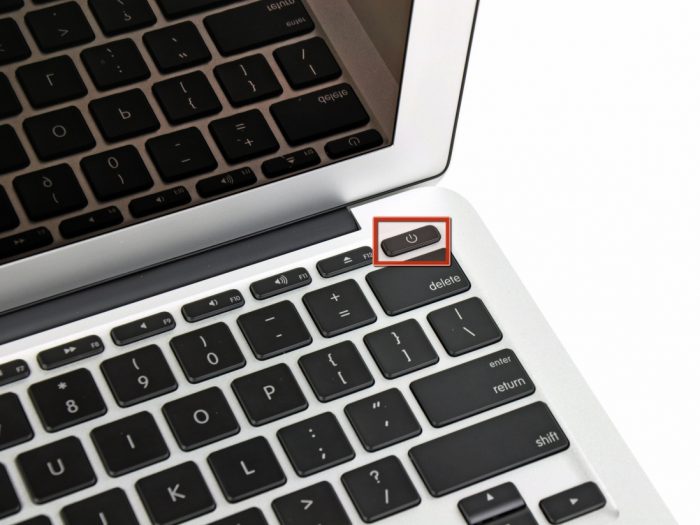MacBook, zoals elk digitaal apparaat, is niet immuun voor verschillende storingen. In sommige gevallen kan het apparaat gewoon niet worden ingeschakeld. De redenen zijn verschillend: van nalatigheid in het huishouden tot ernstige fysieke schade. Soms kunt u het apparaat zelf repareren, maar in de meeste gevallen is het beter om specialisten te vertrouwen. Op de een of andere manier moet u rekening houden met de belangrijkste problemen in de MacBook en hoe u deze kunt oplossen.
Belangrijk! De eigenaar doet onafhankelijke pogingen om op eigen risico problemen op te lossen. Vooral als het verband houdt met het demonteren van het apparaat.
Bijna alle winkels die MacBooks verkopen, geven onmiddellijk aan dat zelfherstel het apparaat onmiddellijk een garantie ontneemt. Het is heel natuurlijk dat, met kleine problemen, gebruikers de neiging hebben om de MacBook zelf weer in een gezonde staat te brengen, maar in de meeste gevallen is het beter om contact op te nemen met een servicecenter.
Wat wordt bedoeld met "niet inbegrepen"
Er zijn veel scenario's waarin een storing kan optreden. De eenvoudigste manier om te bepalen is om bij het opstarten eenvoudig naar het scherm te kijken. De MacBook is uitgerust met een speciaal systeem dat, wanneer een probleem wordt gedetecteerd, een pictogram weergeeft dat een grijze map voorstelt. Dit is het eerste teken. Hij kan de oorzaak van het probleem niet achterhalen, dus is een nadere analyse noodzakelijk. Maar het is vermeldenswaard dat als de rootsystemen van het apparaat niet worden beschadigd, alle belangrijke informatie onaangeroerd blijft.
Het uiterlijk van het pictogram kan gepaard gaan met zowel normaal bevriezen als ernstige storingen. Om dit te controleren, moet u de instellingen resetten. Om dit te doen, zet u de MacBook aan met de Command - P-R Option-toetsen ingedrukt.
Reset wist het systeemgeheugen volledig zonder de gebruikersgegevens te beïnvloeden. Dit is voldoende om de laptop te herstellen. Als de manipulatie niet succesvol was, moet de oorzaak in iets anders worden gezocht.
In sommige gevallen kan een storing resulteren in een volledig gebrek aan stroom. Dan zal de MacBook helemaal geen tekenen van leven vertonen.
Soms merkt u dat wanneer het apparaat wordt ingeschakeld, er niets op het scherm verschijnt. Dit is een duidelijk teken van lusproblemen.
Stroomuitval
Een van de meest voorkomende problemen van laptops wordt beschouwd als een storing in de stroomvoorziening. Daarom wordt het aanbevolen om te controleren of de voeding correct werkt als de MacBook niet vaak wordt in- of uitgeschakeld. Om dit te doen, sluit u de lader aan op de macbook, die zijn efficiëntie heeft aangetoond met andere apparaten.
Het is de moeite waard om heel voorzichtig te zijn met de stroomvoorziening, want met zijn tekort zal de macbook de lading heel langzaam herstellen, of zelfs helemaal niet inschakelen. Onderscheid tussen vermogen 45 watt, 60 watt en 85 watt.
Alle merkvoedingen gaan meestal vrij lang mee, maar na 5-6 jaar begint de uitgangsspanning te dalen, wat kan leiden tot verlies van functionaliteit.
De stroomvoorziening kan uitvallen in geval van vloeistofcontact of spanningsval.De voedingseenheid kan worden hersteld door reparatie, waarbij de draden worden vervangen of de condensatoren worden gesoldeerd.
Belangrijk! De kosten van dergelijke reparaties zijn evenredig met de aankoop van een nieuwe voeding, dus het is uiterst zeldzaam om een dergelijke procedure te gebruiken.
Toetsenbordstoring
Gezien de complexiteit van het macbook als een apparaat met meerdere componenten, wordt het mogelijk niet om een heel eenvoudige reden ingeschakeld: de aan / uit-knop werkt niet. De startknop bevindt zich op hetzelfde paneel als het hoofdtoetsenbord en touchpad. Het is dit paneel dat de meeste verschillende externe factoren overneemt. Dit omvat vloeibare of alleen mechanische schade.
Gebruikers weten al lang dat dit apparaat kan werken, zelfs nadat het toetsenbord is overstroomd. Dit is waar, maar slechts gedeeltelijk. Voor het eerst na het incident werkt de laptop prima zonder klachten. Maar van binnen zijn al oxidatieve processen begonnen, wat tot zeer ernstige problemen zal leiden. Het toetsenbord kan op het juiste moment volledig uitvallen. Daarom wordt aanbevolen om, als er vocht in komt, de interne planken zo snel mogelijk schoon te maken.
Mechanische schade kan ook de gezondheid van het toetsenbord beïnvloeden. Bovendien kan de schade oppervlakkig van aard zijn, waarbij het voldoende is om eenvoudig de knoppen of interne knoppen te wijzigen waarin de problemen het moederbord troffen.
Meestal omvatten dergelijke problemen schade of een breuk in de toetsenbordkabel. De kabel verbindt het toetsenbordbord met het moederbord en als het beschadigd is, is de gegevensoverdracht tussen deze componenten verstoord. Het is moeilijk te zeggen hoe handig het is om het toetsenbord te repareren. Het hangt allemaal af van de mate van schade en van de professionaliteit van de ingenieur die met dit probleem zal omgaan.
Diepe batterijverbruik of stroomuitval
Dit gebeurt als een ontladen laptop lange tijd niet wordt gebruikt. De batterij en het hele voedingssysteem werken dus niet meer. Wanneer u een lader probeert aan te sluiten, reageert de laptop niet. Zelfs de indicator op de voeding licht niet op. Dit duidt op een diepe ontlading van de batterij, d.w.z. volledige ontkrachtiging van het apparaat.
Om dit probleem op te lossen, moet u de batterij uit de laptop halen en een tijdje wachten. Het duurt meestal een paar seconden voordat de interne componenten spanningsloos zijn. Wanneer de lader opnieuw wordt aangesloten, keert deze terug naar normaal gebruik.
Magsafe-connector defect
Zoals eerder opgemerkt, wordt de MacBook mogelijk niet ingeschakeld vanwege problemen met de lader. Naast de voeding bevat het geheugen een MagSafe-connector, die wordt aangesloten op de overeenkomstige connector in de laptop. Als laadinstabiliteit, vonkvorming, gebrek aan indicatielampje wordt waargenomen, is dit een zeker teken van storingen in de connector. Meestal worden ze geassocieerd met beschadigde contacten, verstopping of fysieke vervorming van de plaat.
In geval van besmetting moet u heel voorzichtig met een dunne borstel door de connectoren lopen. Als er een kromming van de contactplaten is, stop dan onmiddellijk met het gebruik van het apparaat. Het wordt afgeraden om de platen zelf recht te maken.
Soms is het probleem mogelijk verzonken contacten in de connector. Om dit probleem op te lossen, koppelt u de connector los en sluit u deze opnieuw aan. Contacten moeten soepel bewegen zonder storingen.
Gemorste vloeistof
De procedure voor contact met vloeistof is zeer standaard. Bovendien hangt het lot van het apparaat af van hoe snel de gebruiker deze acties onderneemt.
Als er vocht op het toetsenbord komt, zet u het apparaat onmiddellijk uit en vervolgens met het toetsenbord lager. Je kunt een paar shakes maken met een droge handdoek. Wat nu te doen?
Na het uitvoeren van deze stappen moet u contact opnemen met het servicecentrum. Het is uiterst ongewenst om zelfherstel te gebruiken. Stel de reparatie niet uit. In het apparaat zullen snel oxidatieve processen beginnen, waarvan de gevolgen veel moeilijker te elimineren zijn. In de dienst zullen specialisten de laptop demonteren, de interne componenten van vocht reinigen en in een speciaal ultrasoon bad plaatsen. Dit is nodig om de kleinste gevolgen te elimineren.
Na het uitvoeren van standaardprocedures moet een grondige inspectie van het apparaat worden uitgevoerd om defecte componenten te identificeren. Dergelijke componenten worden vervangen.
Moederbord storing
Het belangrijkste onderdeel van elke computer is het moederbord. En de MacBook is geen uitzondering. Het is het moederbord dat aan het hoofd staat van alle processen. Een mislukt moederbord kan zich als volgt manifesteren:
- de laptop start niet op;
- vervorming op het scherm;
- toetsenbord defect;
- poortstoring;
- het foutpictogram verschijnt wanneer ingeschakeld, enz.
Al deze storingen kunnen worden veroorzaakt door verschillende factoren, de meest voorkomende daarvan zijn vocht op het moederbord of fysieke schade. Het inspecteren van het moederbord is een zeer tijdrovend proces. In geen geval mag u het benaderen zonder bepaalde kennis en vaardigheden. Dit kan nog grotere schade veroorzaken. Om de prestaties van de laptop te herstellen, moet u daarom contact opnemen met gekwalificeerde specialisten in servicecentra. Als de schade kan worden hersteld, zullen specialisten deze snel oplossen. Als de wijzigingen onomkeerbaar zijn, kunt u een nieuw moederbord kopen. Maar de kosten van dit apparaat zijn erg hoog.
Aan / uit-knop defect
De startknop, die zich op het blok met het toetsenbord bevindt, mislukt vaak. De redenen kunnen dezelfde zijn als voor het falen van het hele toetsenbord. Ook opgehoopt stof, vastzitten van een knop of vastlopen, mechanische schade kan hiertoe leiden.
Er is een zeer betrouwbare manier om dit probleem te detecteren. Maak voorzichtig de achterkant van de laptop los. Vervolgens wordt de batterij eruit getrokken en wordt de toetsenbordkabel losgekoppeld van het moederbord. Vervolgens wordt de lader aangesloten. Als het probleem in de knop lag, zou de laptop na dergelijke acties moeten worden ingeschakeld. Maar dit geldt voor modellen die niet eerder dan 2011 zijn uitgebracht.
Problemen oplossen kan zowel onafhankelijk als in een servicecentrum worden gedaan. U moet de laptop demonteren en toegang krijgen tot het contact van de gewenste knop. Het moet grondig worden afgeveegd om verschillende oxidatieproducten en andere verontreinigingen te verwijderen. Daarna wordt de knop op zijn plaats gezet en wordt de laptop geassembleerd.
Batterij diep ontladen
Diepe ontlading van de batterij manifesteert zich in het verlies van de batterij tijdens de volledige lading. Zelfs de rest, die bij normaal gebruik altijd in het apparaat wordt waargenomen. Om ervoor te zorgen dat het probleem in de batterij ligt, moet u deze loskoppelen van de laptop en proberen het apparaat van de lader in te schakelen. U kunt ook proberen de SMC opnieuw in te stellen. Deze optie heeft zelfs de voorkeur, omdat de laptop niet hoeft te worden gedemonteerd.
SMC is de afkorting voor systeemmulticontroller. Hij is verantwoordelijk voor de stroominstellingen van het gehele apparaat. SMC heeft zijn eigen firmware en geheugen dat stroominformatie opslaat. Als dit onderdeel niet goed werkt, zal de gebruiker verschillende problemen tegenkomen, waaronder het onvermogen om het systeem te starten.
SMC-herstel kan worden uitgevoerd met een volledige reset. Een manier om te resetten is om de batterij uit te schakelen. Maar zoals hierboven beschreven, vereist deze methode het demonteren van de laptop, wat niet erg handig is.
De tweede manier is om een speciale toetsencombinatie te gebruiken.Wanneer ze worden ingedrukt, ontvangt het systeem een signaal over de noodzaak van een fabrieksreset.
SMC-resetprocedure:
- sluit een lader aan op de laptop;
- Druk tegelijkertijd op de Shift + Control + Alt-knoppen, tegelijkertijd met de aan / uit-knop;
- Om te begrijpen dat er een reset is opgetreden, moet u letten op de kleur van de indicator op de voeding.
Let op! Het resetten van de SMC is een zware procedure die een snelle uitschakeling van de computer met zich meebrengt. Daarom wordt het niet aanbevolen om deze procedure op de meegeleverde laptop uit te voeren.
Het resetten van het SMC-systeem kan ook worden gebruikt als de MacBook na de upgrade niet wordt ingeschakeld, omdat sommige van hen energieplannen kunnen herbouwen.